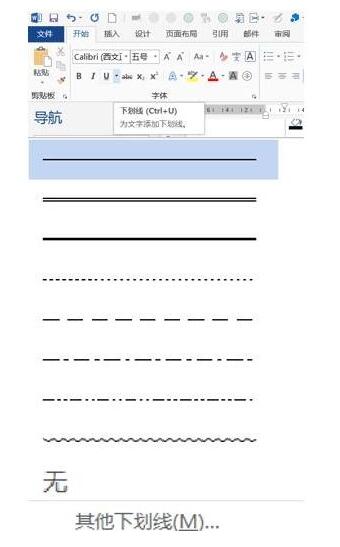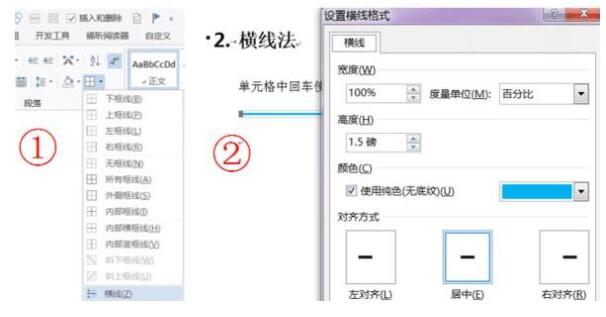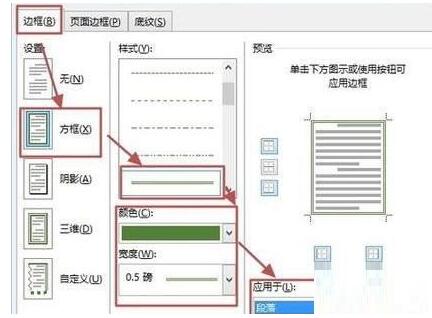word表格里加一条横线的详细步骤
时间:2020-04-20来源:华军软件教程作者:Neal
对于才接触word软件的朋友,可能对加一条横线的操作还不熟悉,为此,这里小编就讲述了word表格里加一条横线的详细步骤,希望可以帮助到有需要朋友。
方法一:下划线法
选中文字,选择字体选项中的为文字添加下划线(快捷键Ctrl+U)。可以设置下划线类型、颜色。
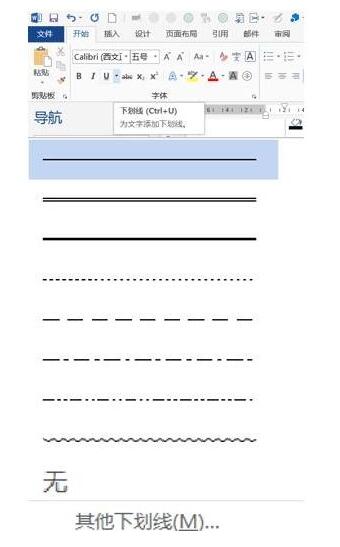
方法二:横线法
单元格中回车使文字位于上一行、段落、边框、横线。加好后可以双击横线设置属性。
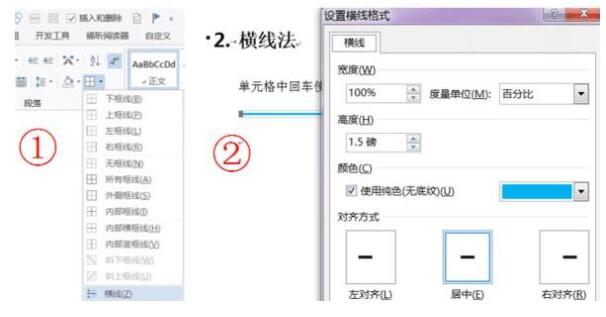
方法三:边框和底纹
定位到要加横线的端、边框和底纹、边框、应用于段落。
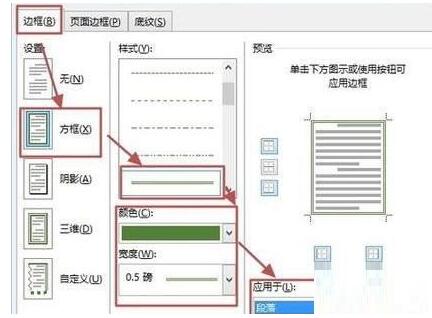
方法四:自选图形
选择插入选项卡、形状、直线、在对应位置画直线即可。按下Shift键可保证水平直线。另外,可以对直线设置格式。
方法五:输入3个“-”(减号)回车
注意要在文字下一行输入,然后按Enter键。
方法六:域代码
按Ctrl+F9插入域、出现{ }、在大括号中输入EQ f(此处输入要加下划线的文字,)、按Shift+F9切换为正常显示结果。
快来学习学习word表格里加一条横线的详细步骤吧,一定会帮到大家的。
热门推荐
-
文迪文件管理系统
版本: 5.2.9 官方版大小:6073KB
《文迪文件管理系统》以文件文档管理需求为出发点、参照ISO国际质量管理体系的文档标准,研制开发的专业...
-
文迪公文与档案管理系统
版本: 8.8.19 官方版大小:7902KB
文迪公文与档案管理系统是以公文管理需求为出发点、依据《中华人民共和国档案法》和《党政机关公...
-
万兴图示
版本: 15.0.8大小:262MB
亿图图示是一款全类型的图形图表设计软件,亿图图示专家可跨平台进行操作,操作简单,用户只需简单学习即可上手使...
-
云上纺
版本: 8.10.5.69大小:36.6MB
云上纺是一款高效的服装扫菲软件,即裁床打菲,微信扫菲记账。配合微信小程序云上纺,员工可以使...
-
东方办公记账软件
版本: 1.2.6大小:2.52MB
东方办公记账软件是一款专为中小企业及个体商户设计的智能财务办公解决方案。软件集成了账务管理、发票识...